第一步,安装
最出名的两个web服务器,nginx和apache,我们先使用apache进行部署web站点,后续我们会使用nginx进行部署python web项目再做讲解
apache的包名是httpd
yum install httpd
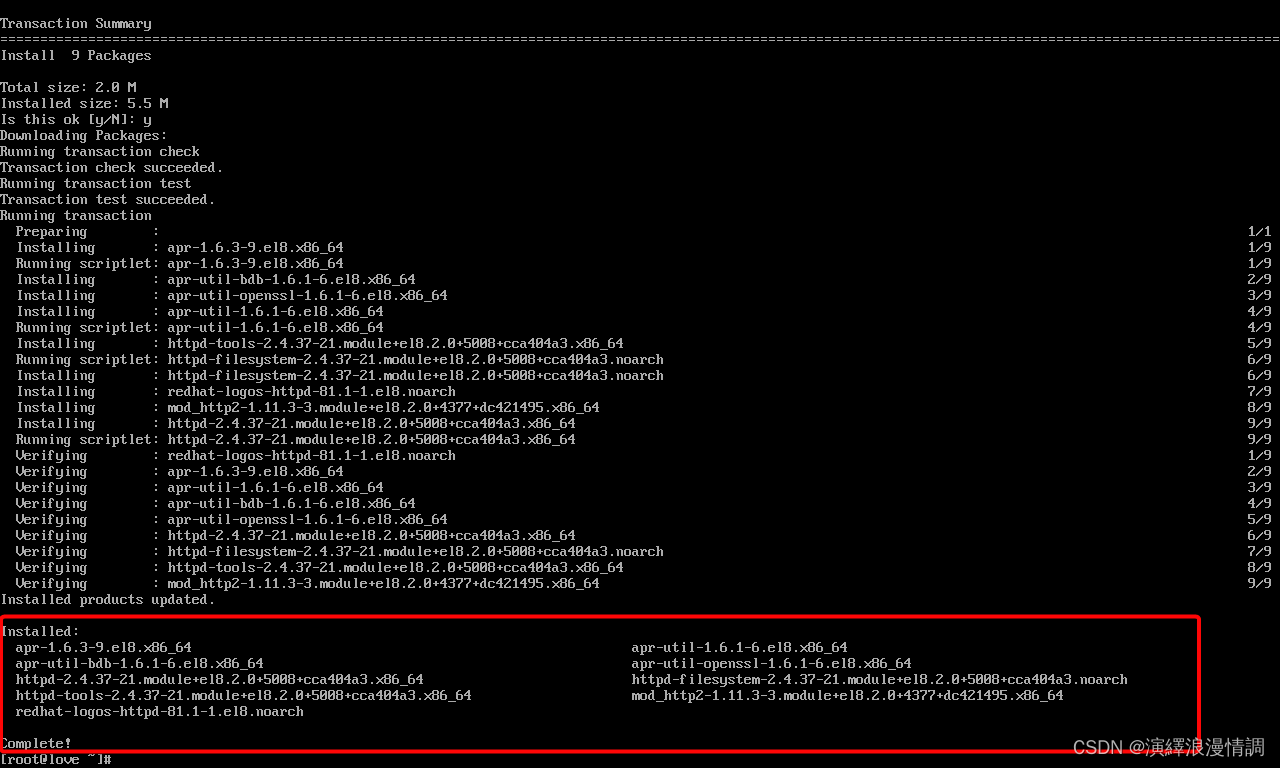
第二步,查看apache的运行状态-运行

未开启,并且不是开机自启
我们启动一下
systemctl start httpd

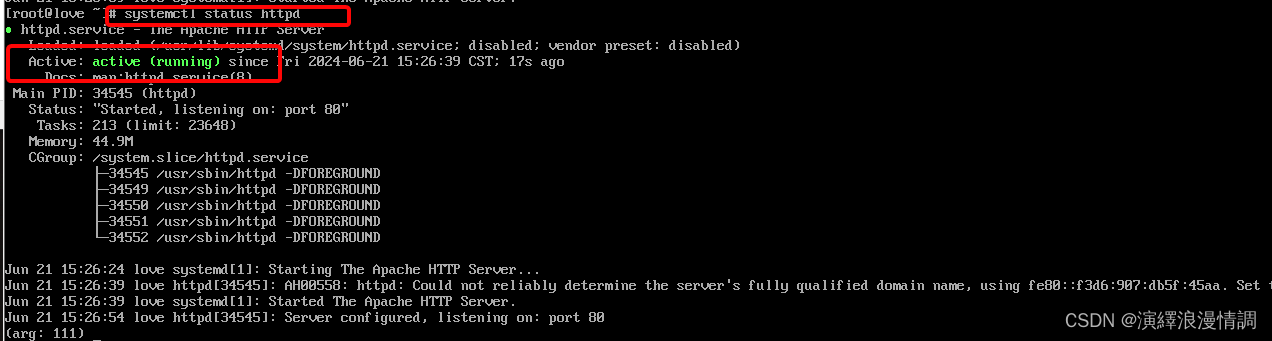
启动成功,我们使用实体机访问一下
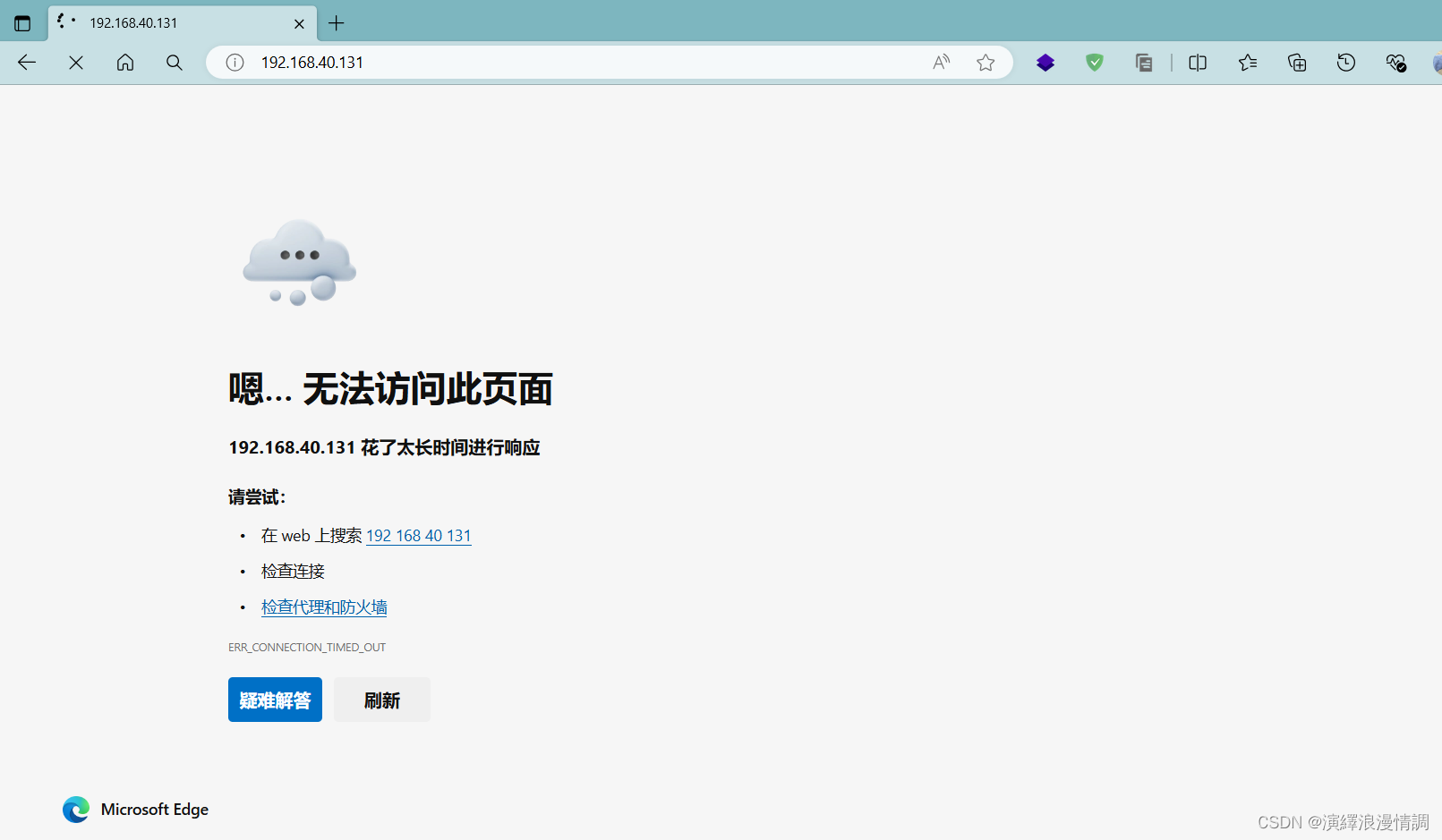
这里无法访问,可能是我们防火墙没有放行
firewall-cmd --list-all
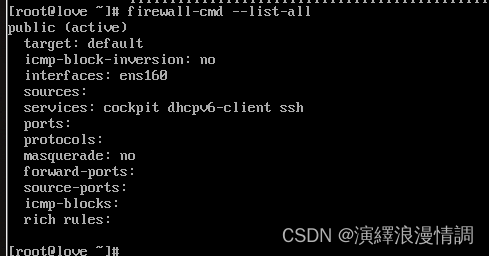
果然没有放行
我们放行一下
firewall-cmd --add-service=httpd --permanent
firewall-cmd --reload
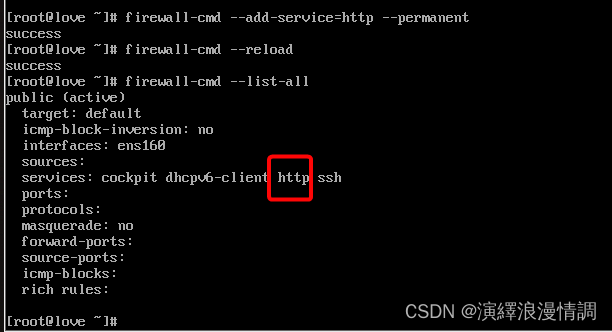
放行完成,我们继续使用浏览器尝试访问
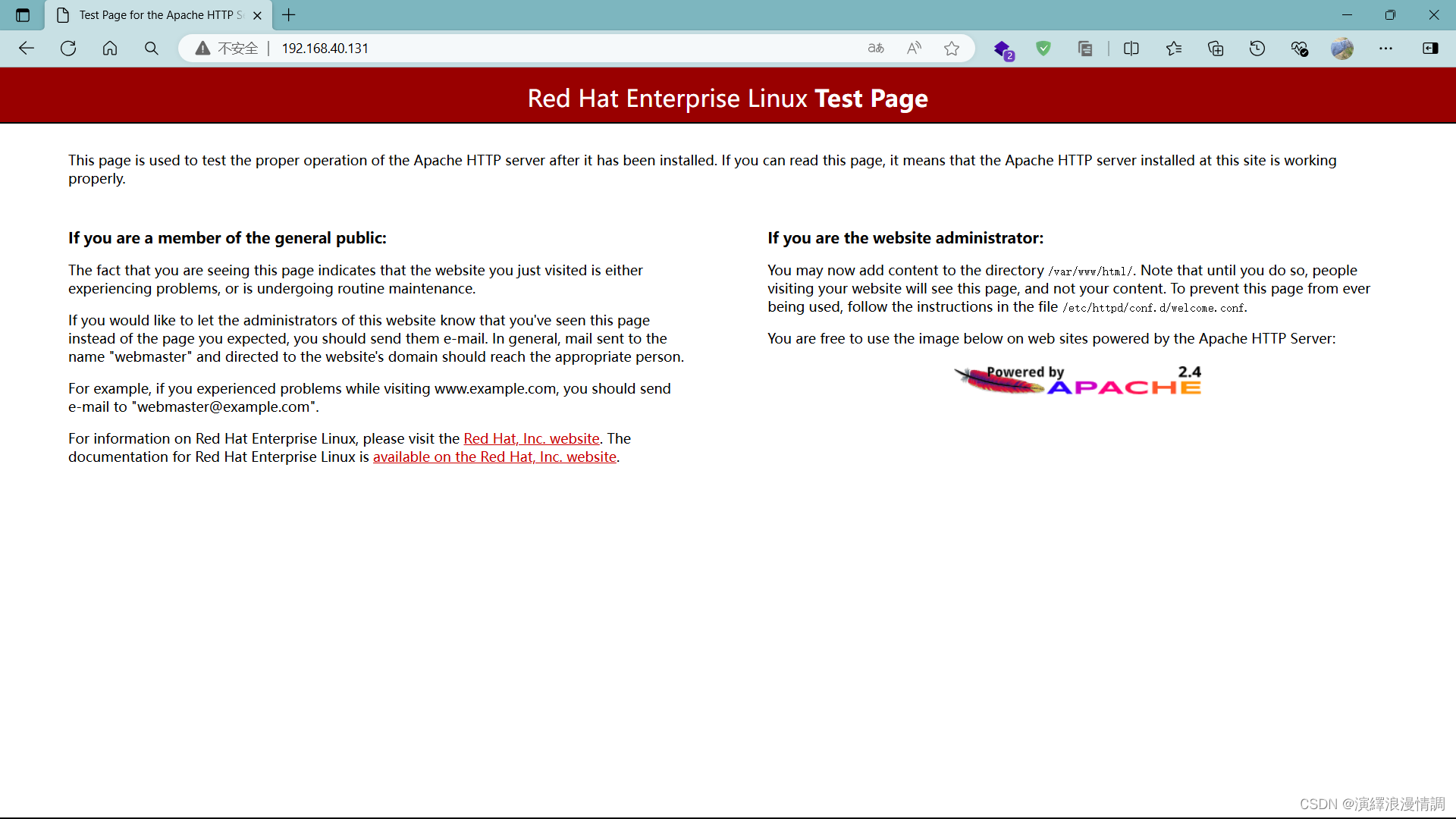
- 此时浏览器已经访问到apache服务的默认页面了
第三步,配置自定义web站点目录
值得注意的是,我们自定义的web目录需要特殊权限,selinux标签为
httpd_sys_content_t,就像下面这个一样
我们在根目录创建一个www目录
mkdir /www

打上httpd_sys_content_t标签
semanage fcontext -a -t httpd_sys_content_t '/www(/.*)?'
restorecon -rv /www

现在修改apache的配置文件,进行定义目录配置
vim /etc/httpd/conf/httpd.conf
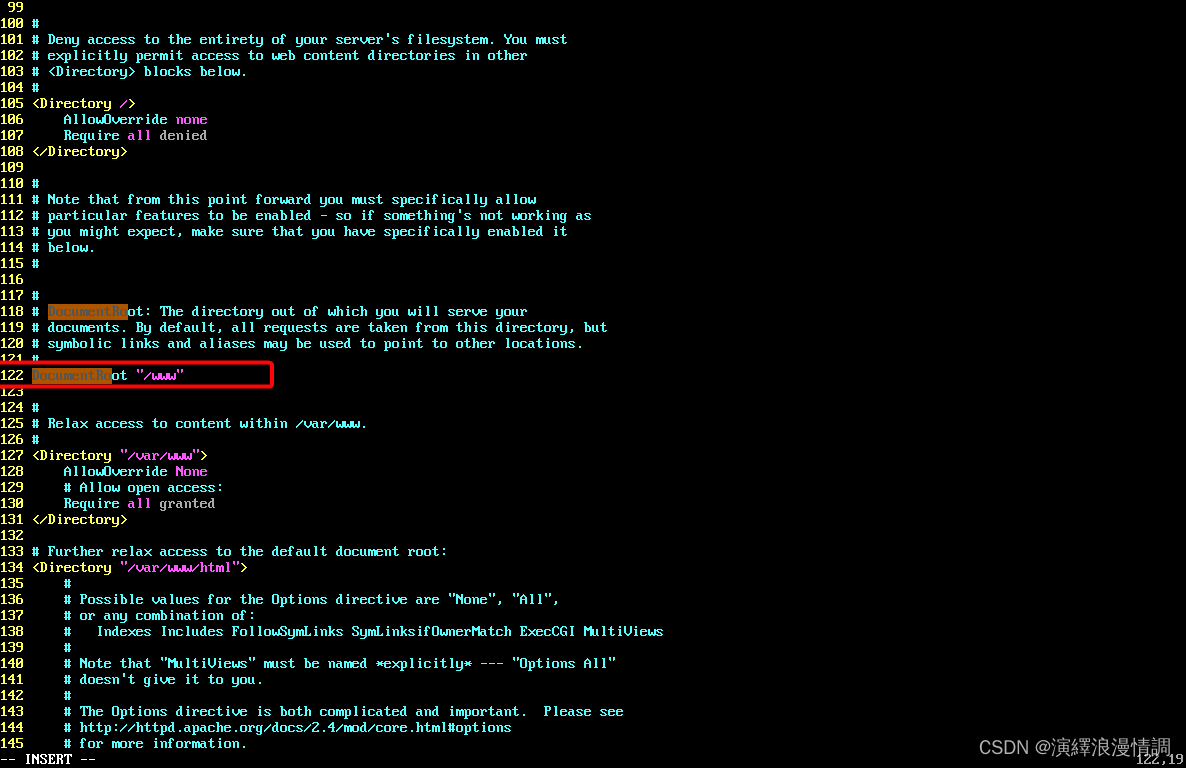
修改122行和134行
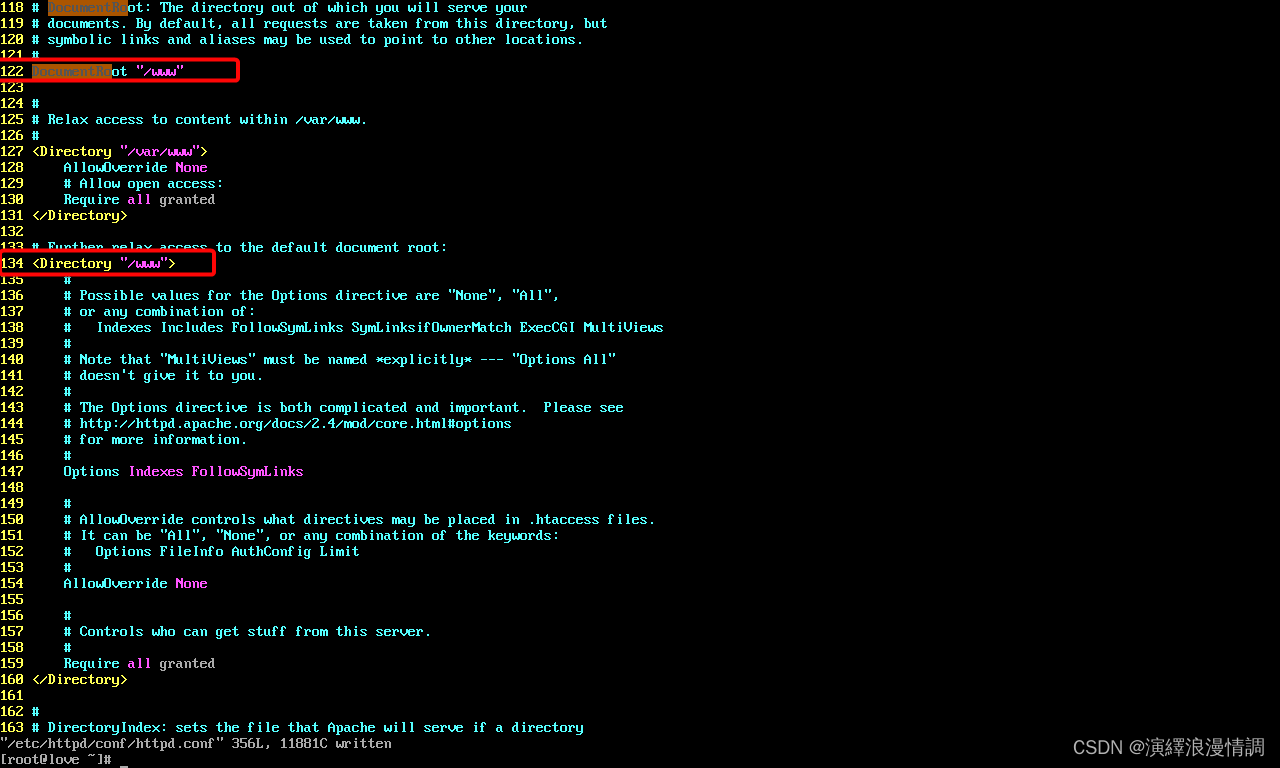
systemctl restart httpd
systemctl enable httpd # 加入开机自启

echo nihao > /www/index.html

- 重启访问,显示了我们输入的内容
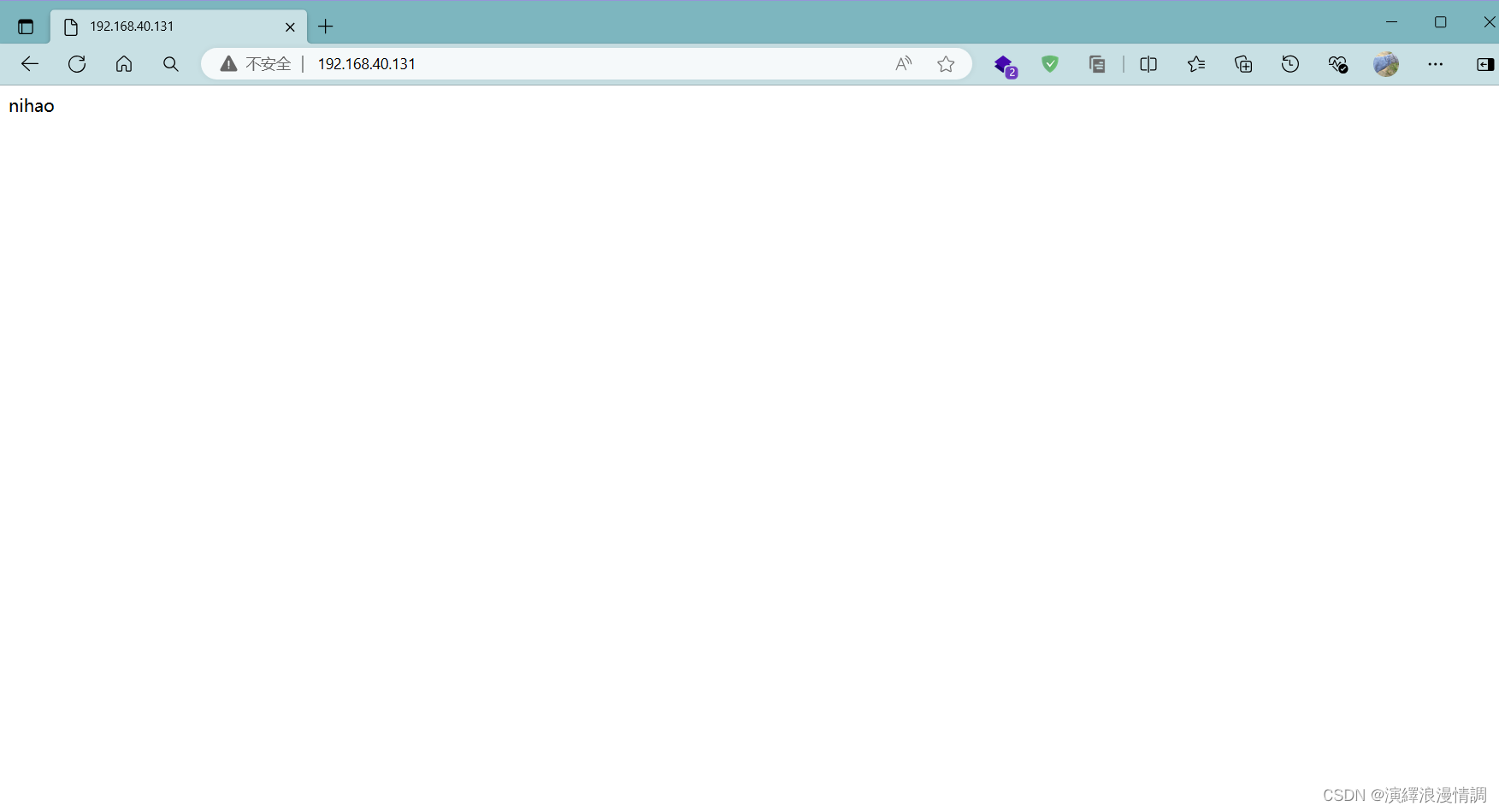






















 2048
2048

 被折叠的 条评论
为什么被折叠?
被折叠的 条评论
为什么被折叠?








